WinCC 从 V7.0 SP2 版本开始增加了三菱以太网驱动程序,支持和三菱 FX3U、Q 系列 PLC 进行以太网通讯。本文档主要介绍了 WinCC 和三菱Q 系列以太网通讯的组态步骤。
测试环境为:
上位软件:WinCC V7.0 SP3 ASIA
编程软件:GX Developer V8.86Q
CPU模块:Q04UDEHCPU
以太网模块:QJ71E71-100
通讯电缆:直连网线


第一部分
WinCC 连接CPU集成的以太网口
1、通过 UDP 协议通讯
PLC 组态步骤
(1)新建项目,选择相应的 PLC 型号:

(2)选择“PLC 参数”:

(3)在“内置以太网板设置”下设置 IP 地址、通讯格式及是否允许写入:
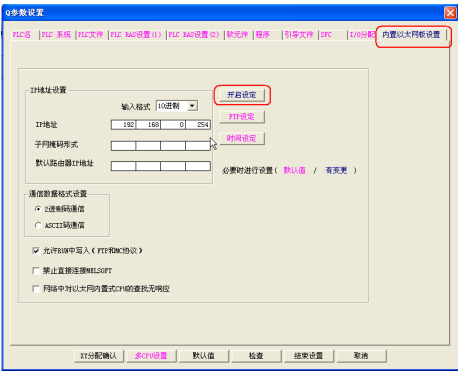
(4)点击“开启设定”设定协议,此处选择 UDP,并设定 PLC 通讯端口(此处是 16进制)

(5)下载 PLC 程序及参数:

WinCC 设置步骤
(1)在 WinCC 项目中加载驱动“Mitsubishi Ethernet”:

(2)在 Mitsubishi Q 系列下创建新的连接:

(3)设置连接参数:
注意,端口号为 PLC 的通讯端口(十进制),网络编号和 PC 编号默认即可。

(4)在连接下创建变量:

2、通过 TCP 协议通讯
PLC 组态步骤
(1)设置 PLC 内置以太网端口参数如下:

(2)下载 PLC 参数:

WinCC 设置步骤
(1)WinCC 连接参数,选择“TCP”:

第二部分
WinCC连接扩展以太网模块通讯
1、通过 UDP 协议通讯
PLC 组态步骤
(1)新建项目,选择相应的 PLC 型号:
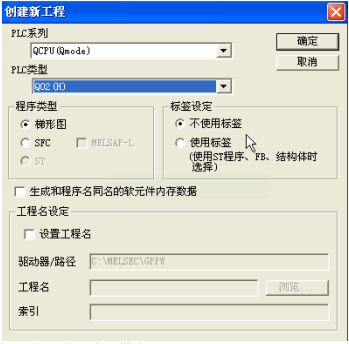
(2)配置扩展的以太网模块:

(3)设置网络参数,点击“网络参数”,然后点击弹出窗口中的“Ethernet/CC IE/MELSECNET”:

(4)根据实际情况设置以下参数:

(5)设置 IP 地址、数据格式以及是否运行写入:

(6)设置通讯协议、通讯端口及 WinCC 的 IP 地址、端口:

(7)下载 PLC 参数:
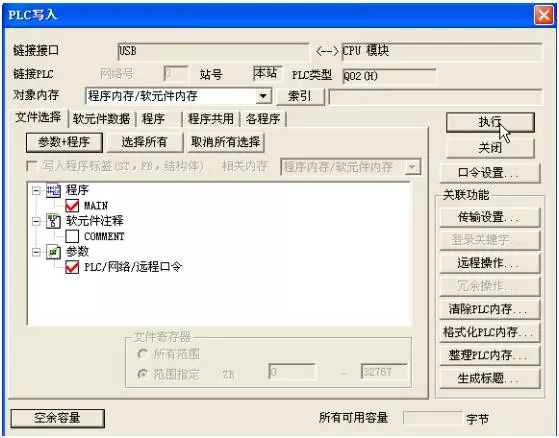
WinCC 设置步骤
(1)WinCC 创建连接:

注意:网络编号和 PC 编号可以对应 PLC 中的网络号和站号,也可以使用默认值(网络编号为 0,PC 编号为 255)。此处端口号设定需要注意(扩展的以太网模块使用 UDP 协议时):当 WinCC 连接 Q 系列 PLC 扩展的以太网模块使用 UDP 协议时,此处端口号需要设为 5000 或 5001(不论 PLC 端口设为多少)。
2、通过 TCP 协议通讯
PLC 组态步骤
(1) PLC 通讯协议设置:

WinCC 设置步骤
(1)WinCC 连接参数:

注意:网络编号和 PC 编号可以对应 PLC 中的网络号和站号,也可以使用默认值(网络编号为 0,PC 编号为 255)。此处端口号为 PLC 的端口号(十进制),但需要注意(扩展的以太网模块使用TCP 协议时):当 WinCC 连接 Q 系列 PLC 扩展的以太网模块使用 TCP 协议时,PLC 端口号不能设为 1388(十六进制)和 1389(十六进制),否则通讯不上。
相关文章

















 技术咨询
技术咨询 代买器件
代买器件 商务客服
商务客服 研发客服
研发客服